|
FUTURE CITY

Ringrazio Christa per avermi permesso di tradurre i suoi tutorial.

qui puoi trovare qualche risposta ai tuoi dubbi.
Se l'argomento che ti interessa non è presente, ti prego di segnalarmelo.
Questo tutorial è stato creato con PSP 9, ma può essere eseguito anche con le altre versioni di PSP.
Per tradurlo, ho usato PSP X.
Questo tutorial è una creazione di ©Christa e non può essere copiato su altri siti nè essere offerto per il download.
Lo stesso vale per la mia traduzione.
Il materiale viene da vari gruppi di condivisione. Il copyright appartiene ai rispettivi autori.
Grazie ai creatori dei tubes che mettono a disposizione il loro lavoro in vari gruppi di condivisione.
Occorrente:
Materiale qui
Per i tube grazie Marije, Peperina.
Per la maschera Cameron.
Rispetta il lavoro degli autori, non cambiare il nome del file e non cancellare il watermark.
Filtri:
Alien Skin Xenofex 2.0 - Constellation qui
Redfield - Water Ripples qui
vedi la nuova scheda dei filtri Redfields qui
AAA Frames - Transparent Frame e Foto Frame qui
Mura's Meister - Copies qui
Xero - Improver qui
Filters Unlimited 2.0 qui
Filter Factory Gallery H - Alias Blur qui
I filtri Factory Gallery per essere usati devono prima essere convertiti. Come fare vedi qui
Si usano importandoli in Filters Unlimited (come fare vedi qui) ma possono funzionare anche da soli
Ti servirà anche Animation Shop qui

Metti la maschera nella cartella Maschere,
il gradiente nella cartella Gradienti,
e apri il resto del materiale in PSP.
1. Apri una nuova immagine trasparente 900 x 560 pixels.
Imposta il colore di primo piano con il colore chiaro #bed5eb,
e il colore di sfondo con il colore scuro #244a71.
Passa il colore di primo piano a Gradiente e seleziona il gradiente vbs33 con i seguenti settaggi:
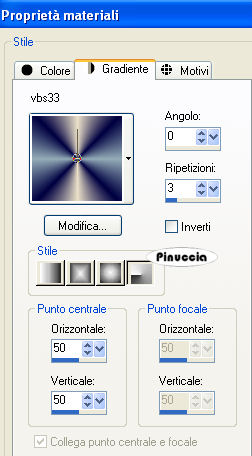
Riempi  l'immagine trasparente con il gradiente. l'immagine trasparente con il gradiente.
Effetti>Plugins>Filters Unlimited 2.0 - Filter Factory Gallery H - Alias Blur:
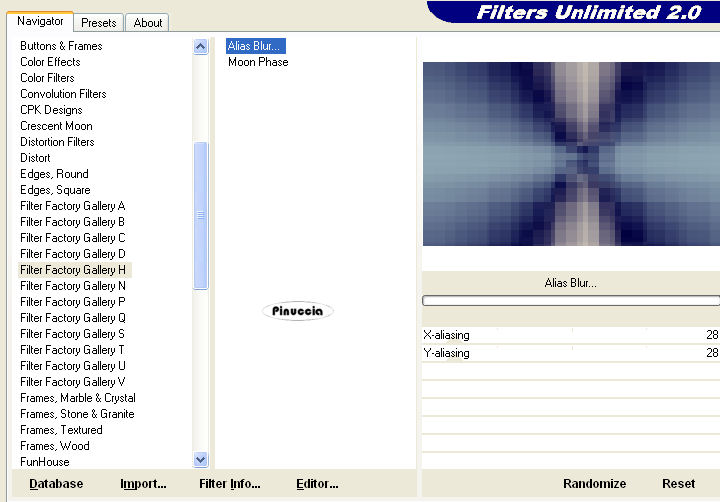
2. Effetti>Effetti di distorsione>Coordinate polari.
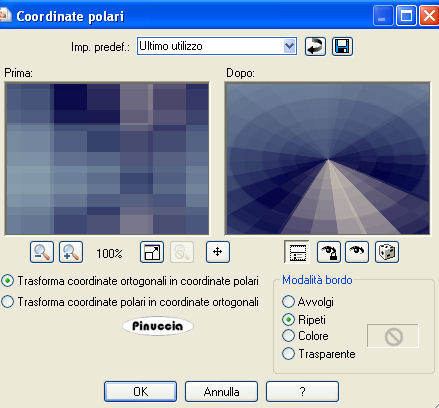
Immagine>Rifletti.
Effetti>Plugins>Redfield - Water Ripples - 2 volte con questi settaggi.
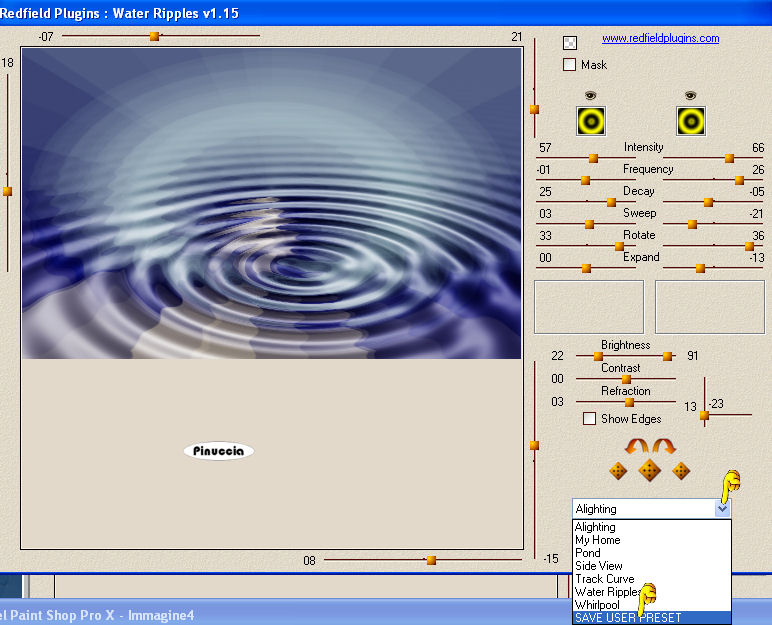
se vuoi salvare le impostazioni, apri il menu dei preset,
assegna un nome alle impotazioni e quindi clicca "Save" per salvare.
Ritornato sulla schermata principale, clicca sul segno di spunta verde per applicare il filtro.

Regola>Tonalità e saturazione>Viraggio:

3. Apri il tube di Marije e vai a Modifica>copia.
Torna altuo lavoro e vai a Modifica>Incolla come nuovo livello.
Spostalo  a destra. a destra.
Effetti>Plugins>Xero - Improver.

Livelli>Nuovo livello raster.
Riempi  con il colore di sfondo (tasto destro del mouse). con il colore di sfondo (tasto destro del mouse).
Livelli>Carica/Salva maschera>Carica maschera da disco.
Cerca e carica la maschera maskcameron44.
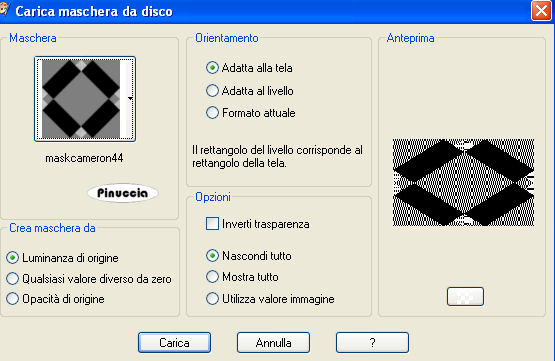
Livelli>Unisci>Unisci gruppo.
Carica la maschera una seconda volta.
Livelli>Unisci>Unisci gruppo.
Livelli>Disponi>Sposta giù.
Attiva il livello del tube.
Attiva lo strumento Gomma 
e cancella a sinistra la parte del tube visibile sopra la maschera.

4. Attiva nuovamente lo strumento Selezione  , rettangolo, , rettangolo,
e seleziona il tube come nell'esempio.
se non vedi il Righello vai a Visualizza>Righelli.

Modifica>Copia Unione.
Selezione>Deseleziona.
Modifica>Incolla come nuova IMMAGINE.
Continua a lavorare su questa nuova immagine.
Effetti>Plugins>AAA Frames - Transparent Frame.
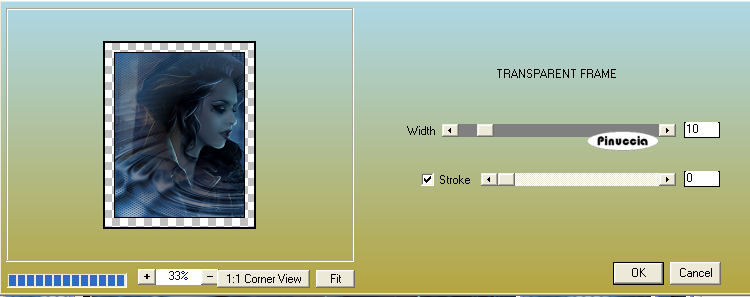
Livelli>Nuovo livello raster.
Livelli>Disponi>Sposta giù.
Riempi  con il colore di primo piano. con il colore di primo piano.
Livelli>Unisci>Unisci visibile.
Immagine>Ridimensiona, al 45%.
Regola>Messa a fuoco>Metti a fuoco.
Modifica>Copia.
Torna al tuo lavoro e vai a Modifica>Incolla come nuovo livello.
5. Effetti>Plugins>Mura's Meister - Copies.
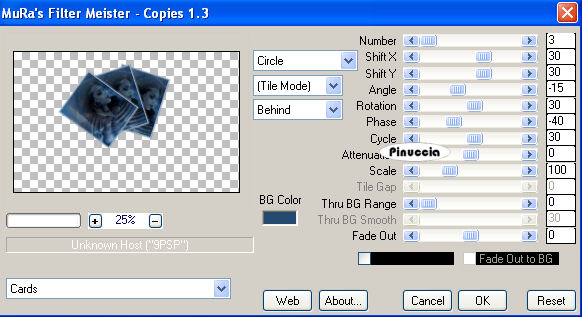
Effetti>Effetti di immagine>Scostamento.
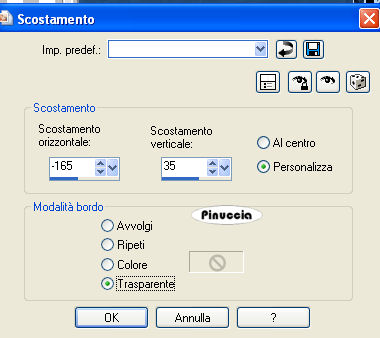
Effetti>Effetti 3D>Sfalsa ombra, con il colore nero.

6. Apri il tube "future city_peperina" e vai a Modifica>Copia.
Torna al tuo lavoro e vai a Modifica>Incolla come nuovo livello.
Spostalo  in basso a sinistra. in basso a sinistra.
Nella paletta dei livelli porta questo livello al secondo posto dal basso.

Regola>Tonalità e saturazione>Viraggio,con i settaggi precedenti.
Livelli>Unisci>Unisci tutto.
Livelli>Duplica.
Effetti>Plugins>AAA Frames - Transparent Frame.
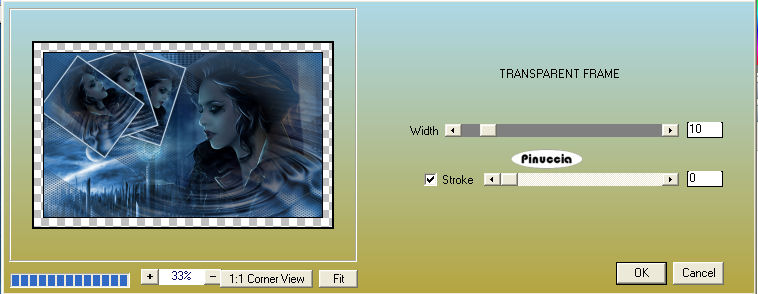
Immagine>Ridimensiona, al 90%, tutti i livelli non selezionato.
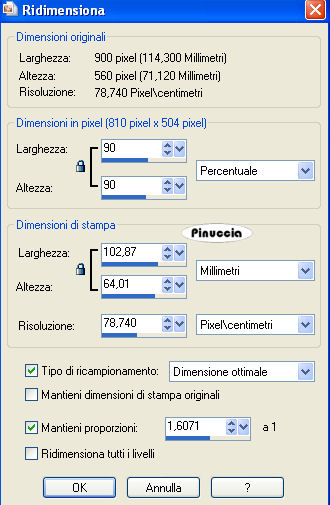
Regola>Messa a fuoco>Metti a fuoco.
Attiva il livello di sfondo.
Regola>Sfocatura>Sfocatura radiale.
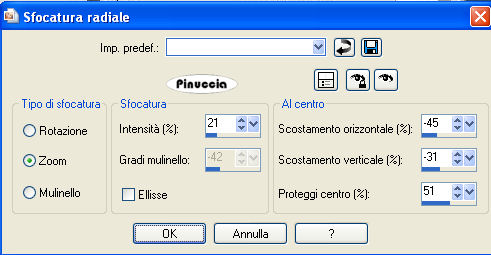
Effetti>Plugins>AAA Frames - Foto Frame.
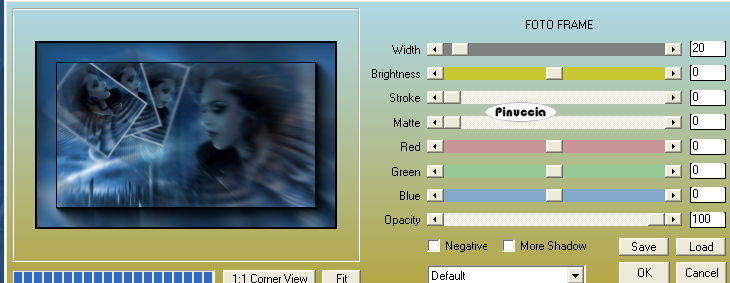
Livelli>Duplica.
Effetti>Effetti 3D>Sfalsa ombra, con il colore nero.

Ripeti l'Effetto Sfalsa ombra, cambiando verticale e orizzontale con -5.
Attiva lo strumento Testo  font Scribe: font Scribe:
dovrai regolare la dimensione a seconda del testo e della versione di PSP che stai usando.
In alternativa, puoi usare il file di testo fornito con il materiale

Scrivi il tuo testo.
Livelli>Converti in livello raster.
Effetti>Effetti 3D>sfalsa ombra.
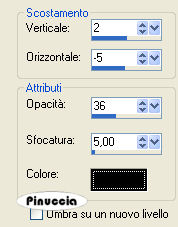
Posiziona  correttamente il testo. correttamente il testo.
Livelli>Unisci>Unisci giù.
Aggiungi il tuo nome e/o il tuo watermark su un nuovo livello.
Attiva il livello del duplicato.
7. Animazione.
Effetti>Plugins>Alien Skin Xenofex 2.0 - Constellation.
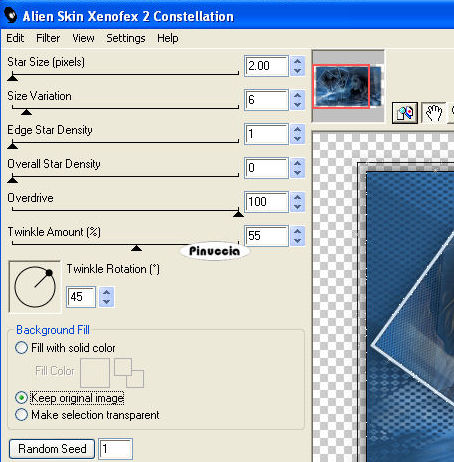
Modifica>Copia Unione.
Torna in Animation Shop e vai a Modifica>Incolla>Incolla come nuova animazione.
Torna in PSP.
Modifica>Annulla azione Constellation.
Ripeti l'Effetto Constellation, cambiando soltanto Star Size con 3,00 e senza cliccare su Random Seed.
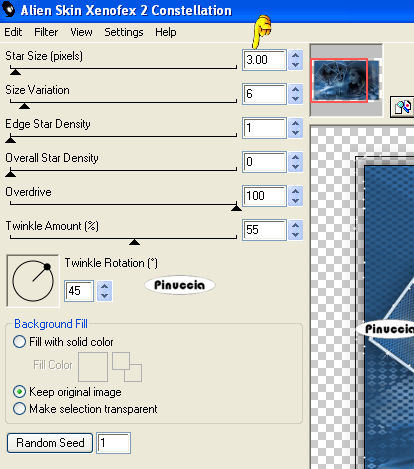
Modifica>Copia Unione.
Torna in Animation Shop: Modifica>Incolla>Incolla dopo il fotogramma corrente.
Controlla il risultato cliccando su Visualizza  e salva in formato gif. e salva in formato gif.

Se hai problemi o dubbi, o trovi un link non funzionante,
o anche soltanto per un saluto, scrivimi.
13 Giugno 2010
|